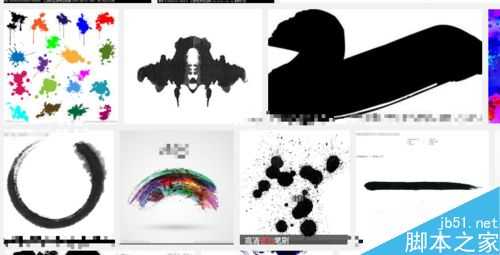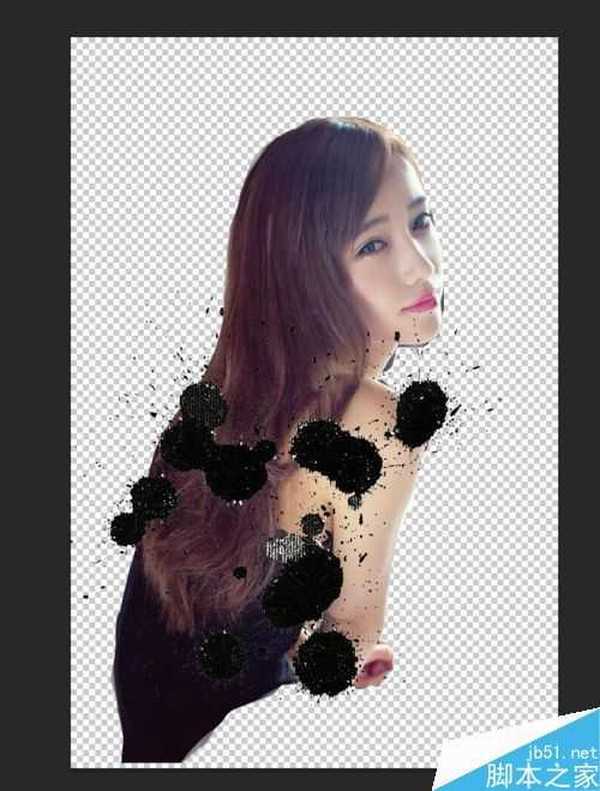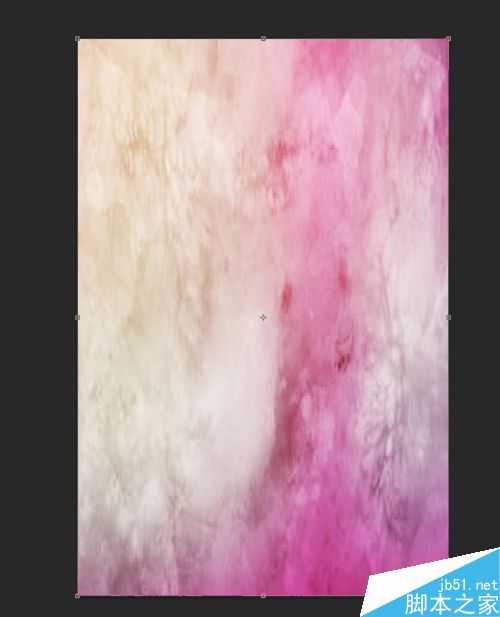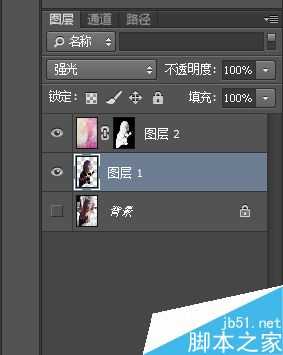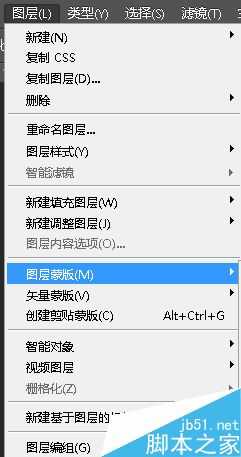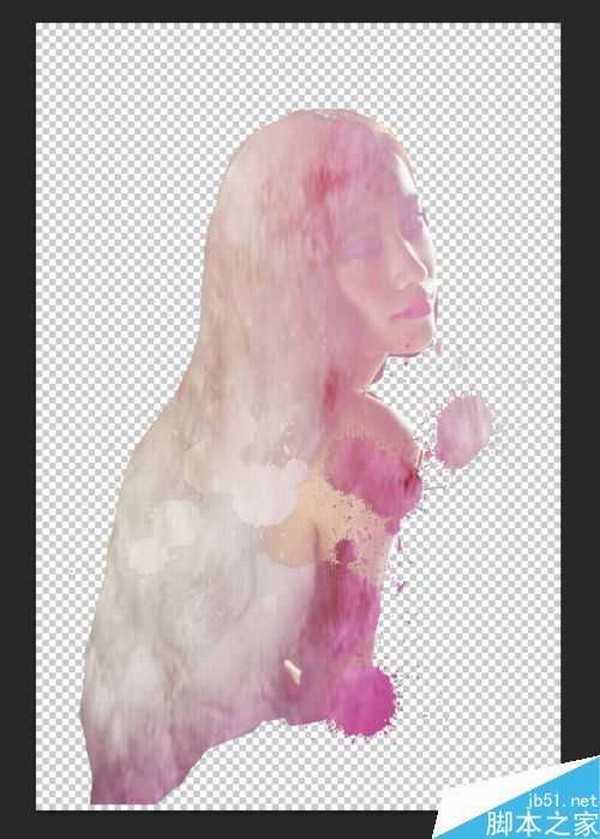今天小编介绍ps制作出人像泼墨效果方法,教程很不错,值得大家学习,推荐到,一起来学习吧!
步骤
1、首先我们打开ps程序,打开一张美女图片。如图所示:
2、把美女抠出来,去除掉背景。如图所示:
3、在百度图片搜索中,收集一些墨迹的图片素材。如图所示:
4、直接将墨迹素材正片叠底,添加到美女图片上。如图所示:
5、百度搜索水彩质感,如图所示:
6、将水彩质感图片添加进一个新的图层,并将其大小调整为人物图像大小。如图所示:
7、切换到人物图片图层,载入图层选取ctrl+alt+2后选择高光选项,不同版本的也叫强光。如图所示:
8、使用ctrl+shift+i反选区域,然后添加一层蒙版,如图所示:
9、点开水彩素材前的眼睛可视按钮。得到最终的结果图。如图所示:
以上就是ps制作出人像泼墨效果方法介绍,操作很简单,大家学会了吗?希望这篇文章能对大家有所帮助!
人像,泼墨
免责声明:本站文章均来自网站采集或用户投稿,网站不提供任何软件下载或自行开发的软件! 如有用户或公司发现本站内容信息存在侵权行为,请邮件告知! 858582#qq.com
《魔兽世界》大逃杀!60人新游玩模式《强袭风暴》3月21日上线
暴雪近日发布了《魔兽世界》10.2.6 更新内容,新游玩模式《强袭风暴》即将于3月21 日在亚服上线,届时玩家将前往阿拉希高地展开一场 60 人大逃杀对战。
艾泽拉斯的冒险者已经征服了艾泽拉斯的大地及遥远的彼岸。他们在对抗世界上最致命的敌人时展现出过人的手腕,并且成功阻止终结宇宙等级的威胁。当他们在为即将于《魔兽世界》资料片《地心之战》中来袭的萨拉塔斯势力做战斗准备时,他们还需要在熟悉的阿拉希高地面对一个全新的敌人──那就是彼此。在《巨龙崛起》10.2.6 更新的《强袭风暴》中,玩家将会进入一个全新的海盗主题大逃杀式限时活动,其中包含极高的风险和史诗级的奖励。
《强袭风暴》不是普通的战场,作为一个独立于主游戏之外的活动,玩家可以用大逃杀的风格来体验《魔兽世界》,不分职业、不分装备(除了你在赛局中捡到的),光是技巧和战略的强弱之分就能决定出谁才是能坚持到最后的赢家。本次活动将会开放单人和双人模式,玩家在加入海盗主题的预赛大厅区域前,可以从强袭风暴角色画面新增好友。游玩游戏将可以累计名望轨迹,《巨龙崛起》和《魔兽世界:巫妖王之怒 经典版》的玩家都可以获得奖励。